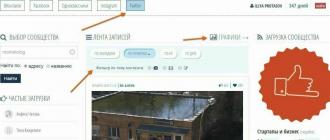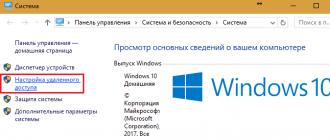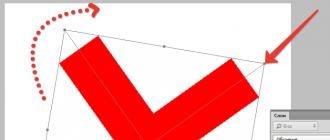Многие пользователи современных телевизоров задаются вопросом, как установить IPTV на телевизор Smart TV. Если у вас есть ТВ с операционной системой и удобным интерфейсом, вы можете довольствоваться его встроенным функционалом. Некоторые предпочитают расширить возможности и активировать IPTV. Данная услуга, в основном, предоставляется провайдерами и представляет собой потоковый сигнал телевизионного вещания в высоком разрешении. В этой статье мы расскажем о простейших методах подключения функции IPTV на примере телевизоров от компаний LG и Samsung.
2 Устанавливаем Simple Smart IPTV
Проведем установку и настройку на примере телевизоров от компании LG. Большая часть устройств такого типа поддерживают стандарт SS-IPTV. Установить программу можно двумя способами – с памяти телевизора или с внешнего накопителя (флешки).

2.1 Первый способ
- На телевизоре откройте встроенный магазин приложений . Он находится в меню Home. Далее авторизуйтесь или создайте новую учетную запись, если у вас ее еще нет.
- В поиске введите название приложения Simple Smart IPTV. После того, как ее иконка появится на экране, нажмите «Установить».
- После установки можно будет начать пользоваться программой.
2.2 Второй способ
- На компьютере откройте LG Smart World в любом браузере и скачайте программу. Если она будет в архиве, распакуйте ее и загрузите на флешку.
- Подключите флешку к вашему телевизору.
- Нажмите на кнопку Home и перейдите во вкладку «Мои приложения».
- После перехода на USB перед вами появится содержимое вашей флешки.
- Нажмите на иконку программы Simple Smart IPTV, после чего она в автоматическом режиме установится на телевизор.
2.3 Установка софта на Smart TV от Samsung
Функция SS-IPTV работает на всех телевизорах от компании серии D и выше. Недостатком данных устройств являются различия в интерфейсах ТВ. Принцип инсталляции почти идентичен, но отличается в серии J.
2.4 Установка на моделях серий D, F, H, E и выше
- В телевизионном меню перейдите во вкладку «Функции Smart».
- В правой половине нового окна выберите пункт «Учетная запись Samsung».
- Далее вам нужно войти в учетную запись в магазин Samsung Smart Hub. Если у вас ее нет, зайдите во вкладку «Создать» и выполните регистрацию по указанным инструкциям. В имени пользователя обязательно укажите «develop». После этого задайте пароль. (В серии E он состоит из 6 знаков. В телевизорах H и F-серий оставьте его пустым.)
- После регистрации и авторизации перейдите в «Функции Smart» и нажмите на «Открыть Smart Hub».
- Внизу окна нажмите на кнопку «Дополнительные приложения».
- Далее откройте в новом окне «Параметры» и выберите «IP setting».
- В открывшемся поле введите адрес 91.122.100.196. Для этого придется применить пульт, так как экранная клавиатура работать не будет.
- Далее зайдите в «Параметры» и нажмите на кнопку «Синхронизация приложений пользователя». В некоторых моделях она может называться Start App Sync.
- После всех манипуляций в разделе с дополнительными приложениями появится иконка SS-IPTV.
2.5 Настройка на аппаратах серии J
- На компьютере через браузер войдите в магазин Samsung Smart Hub и авторизуйтесь. Скачайте SS-IPTV на память ПК.
- На флешке создайте диалог «userwidget», в который загрузите установочный файл приложения.
- Включите телевизор и подсоедините накопитель. После этого программа должна будет установиться в автоматическом режиме.
- Для просмотра IP TV просто запустите программу, найдя ее в списке поставщиков услуг своего провайдера.
3 Загружаем плейлисты
Программа Simple Smart IPTV дает возможность пользователям загружать готовые или собственные плейлисты. Вы сможете не только пользоваться ими, но и отправлять друзьям или редактировать. Иногда в одном доме могут быть несколько телевизоров, которые можно подключить к одному аккаунту и пользоваться совместными плейлистами.
Все плейлисты находятся в «Настройках», отображаясь в интерфейсе в виде плиток. При нажатии на одну из них внизу появится перечень телеканалов, доступных для просмотра.
Для скачивания сторонних плейлистов нужно зайти в раздел «Контент» на телевизоре и открыть одноименную рубрику. Из списка выберите нужный вам перечень каналов и нажмите на «Добавить». Далее будет нужно присвоить плейлисту имя и сохранить его нажатием соответствующей клавиши.
4 Особенности подсоединения приставки IPTV
Чаще всего такие устройства почти не отличаются от обычных ТВ-тюнеров. Прибор нужно соединить с роутером посредством порта Ethernet или Wi-Fi. При желании можно использовать провод и разъем LAN.
На любой приставке IPTV присутствуют выходы:
- AV для телевизоров старого образца. (качество картинки может уменьшиться)
- HDMI для современных плазменных ТВ.
- USB разъем.
Для включения приставки просто соедините всю коммутацию и перейдите на соответствующий канал для получения данных с устройства.
5 Итог
На примере данного приложения можно легко загрузить другие программы, которые вы найдете в сети. Важно помнить, что их все нужно проверить антивирусным ПО, так как они могут содержать вредоносные компоненты. На других телевизорах также нужно действовать по аналогичной схеме.
Думаю вы прекрасно понимаете, что цифровое IPTV имеет ряд преимуществ перед кабельным аналоговым телевидением. Иначе вы бы не стали искать информацию о том, как смотреть IPTV на компьютере. Некоторые преимущества IP-телевидения просто очевидны и видны не вооруженным глазом. Например, чтобы посмотреть в прямом эфире на компьютере любимую передачу уже не нужно покупать и устанавливать ТВ-тюнер, а достаточно установить IP-TV плеер. Кроме этого IPTV может предоставлять клиенту такие дополнительные услуги как «Сдвинутое во времени вещание» (Time Shifted TV), «Видео по запросу» (Video On Demand) и прочий сервис.
Подключиться к IPTV можно с помощью специализированной приставки или используя программное обеспечение в виде IPTV плеера. Приставку можно приобрести отдельно или арендовать ее у своего интернет-провайдера, если конечно компания предоставляет такую услугу. В моем случае приставку можно получить у провайдера в бесплатное пользование, но предварительно нужно внести ее залоговою стоимость, которую вернут при возврате ТВ-приставки.
Однако, на моем телевизоре можно установить специальное приложение и смотреть IPTV без использования данной приставки. Следовательно, мне она пока без надобности тем более мой провайдер не кодирует сигнал. Чтобы принимать формат IP-телевидения на компьютере, понадобиться специализированное приложение и список с телеканалами, который обычно предоставляет провайдер. Существует несколько добротных программных плееров для воспроизведения IP-телевидения на компьютере. Вот некоторые из них: VLC, PC Player, IP-TV Player.
Я предлагаю воспользоваться бесплатным и универсальным VLC плеером, который воспроизводит не только сетевые трансляции, но и работает под популярными операционными системами Windows, Linux, Mac OS.
Скачайте с официального сайта VLC media player для воспроизведения IPTV на компьютере.
Перед тем как приступить к установке и настройке программы, хотелось бы сказать несколько слов о подключении к сети.
Схема подключения к сети Интернет.
Если ваш компьютер подключен к кабелю интернет-провайдера на прямую, значит вы не используете промежуточное сетевое оборудование в виде Wi-Fi роутера. Можете сразу приступать к установке и настройке VLC плеера. А вот если вы в своей сети используете Wi-Fi маршрутизатор, то убедитесь в том что он поддерживает групповое вещание Multicast (протокол IGMP). Следует сказать, что передача IPTV роутером по LAN кабелю или по Wi-Fi это совершенно разные способы организации IP-телевидения.
![]()
![]()
С точки зрения теории, чтобы смотреть IPTV по беспроводной сети Wi-Fi, нужно активировать в маршрутизаторе функцию WMF (мультикаст по беспроводной сети). Другими словами, в сетевом устройстве нужно активировать функцию IGMP Snooping, которая отслеживает multicast трафик. Убрать с беспроводной сети шифрование, сделать ее открытой, выделить в открытую группу без доступа к интернету… Кроме этого, сетевое устройство должно поддерживать udpxy или придется воспользоваться специальным приложением UDP to HTTP, чтобы преобразовать трафик.
Одно из IT-изданий описывало проведенный тест с IPTV по Wi-Fi и в подведении итогов отметили не устойчивую трансляцию (зависания) на расстоянии 3 метров с «разломом» изображения. Думаю, с появлением новых стандартов и протоколов, это утверждение в некотором смысле уже устарело. Все в ваших руках и выбор между LAN () и Wi-Fi остается за вами.
Во-вторых, следует помнить, что при передаче IPTV по беспроводной сети от источника (маршрутизатор) к клиенту (компьютер) вы можете столкнуться с запаздыванием видео или аудио сигнала. Однако, качество передачи зависит не только от оборудования, но и от организации беспроводной сети.
Обычно, для нормальной работы IPTV на компьютере в самом сетевом устройстве никаких дополнительных настроек делать не нужно, но это справедливо далеко не всегда. Как вы знаете, маршрутизатор должен поддерживать IPTV и в частности групповой протокол управления передачи данных IGMP. Данный протокол применяется для поддержки потоковой трансляции видео и должен быть активирован в маршрутизаторе для IP-телевидения. То есть вы должны активировать в роутере многоадресную маршрутизацию (IGMP) для VLC плеера.
Во время небольшого эксперимента мною было установлено, что , упорно не хотел пропускать на компьютер IP-телевидение с настройками по умолчанию, но активация упомянутой функции расставила все по своим местам. Чего не скажешь о бюджетной , который в свое время я разлочил и использую для работы с другим провайдером. Никаких опций в панели управления я не включал (все на заводских настройках), а IPTV и пресловутый DLNA работают как часы. О подключении медиа-сервера к телевизору писал , и .
Не будет лишним убедитесь в том, что используемый вами на компьютере антивирус или фаервол не блокирует протокол IGMP. В некоторых случаях для поддержки IPTV на роутере, нужно обновить прошивку. После процесса обновления поддержка будет активирована автоматически. В зависимости от производителя маршрутизатора вкладка, отвечающая за настройку, имеет разные названия. Например, в роутере ASUS она может называться IPTV, а на сетевом устройстве KEENETIC — «IP-телевидение».
Установка и настройка VLC плеера для IPTV.
VLC media player довольно популярен в своих кругах. Отличительной особенностью является то, что он не нуждается в дополнительных кодеках и в полной мере поддерживает потоки multicast. Как вы знаете, многоадресное вещание является основной формой доставки IP-телевидения. Чтобы смотреть IPTV на компьютере, нужно скачать по приведенной выше ссылке VLC плеер, установить его на свою машину и добавить список каналов в плейлист.
Процесс установки VLC плеера выполняется стандартно и останавливаться на нем детально не буду. Загрузите инсталляционный файл, запустите мастер установки и следуйте его инструкции.
![]()
![]()
Примите лицензионное соглашение и перейдите на страницу с выбором компонентов.
![]()
![]()
Здесь можно оставить все как есть и двигаться далее.
![]()
![]()
Укажите желаемый путь установки плеера и подождите окончание процесса. Осталось запустить программу и добавить список каналов, который, например, можно взять у своего интернет-провайдера, если он конечно предоставляет услугу в виде IPTV.
Сам список можно скачать (имеет расширение.xspf) и добавить в плейлист плеера или прописать его сетевой адрес. Если вы решили выбрать первый вариант, то после загрузки списка на компьютер, в плеере выберите «Вид» и перейдите на вкладку «Плейлист» и перетащите файл в специальное поле. Двойной щелчок по выбранному каналу воспроизведет его.
![]()
![]()
Второй способ удобнее и мне нравиться больше. После запуска VLC плеера пройдите по пути: «Медиа» — «Открыть URL…» и на странице «Источник» выберите вкладку «Сеть». Здесь всего лишь нужно прописать ссылку на список каналов и нажать кнопку «Воспроизвести».
![]()
![]()
Выбрать нужный канал вы всегда сможете в плейлисте. Вот так незамысловато выполняется настройка IPTV на компьютере. На этом, пожалуй все. Желаю приятного просмотра!
Сегодняшние реалии таковы, что рынок буквально наводнен новыми моделями телевизоров, о которых мы даже мечтать мы не могли еще каких-то десять лет назад. Это заставило большое количество людей задуматься о том как абсолютно бесплатно смотреть фильмы и сериалы на Smart TV телевизоре.
Технология Смарт ТВ имеется почти на всех современных моделях телевизоров, производимых такими компаниями как Филипс, LG, Самсунг, Sharp и многими другими. С помощью этой очень полезной функции можно посмотреть фильмы, а иногда и некоторые IPTV каналы совершенно бесплатно. И сделать это в режиме онлайн, воспользовавшись только телевизором. Как это можно осуществить? Давайте разбираться.
Запускаем Смарт ТВ
Просмотр Smart TV возможен только при наличии этой функции в телевизионном приемнике. Для ее активации на пульте управления имеется специальная кнопка. То есть чтобы произвести запуск Смарт ТВ достаточно отыскать и нажать ее на пульте.

Информация! В ТВ некоторых фирм, для нахождения пункта возможно придется активировать кнопку «Menu», а иногда заходить и в настройки. То есть необходимо взять инструкцию по эксплуатации устройства и определиться с тем как в данной модели находится Смарт ТВ. После того как приложение будет все-таки активировано можно приступать к его настройке.
Настройка интернет подключения на Smart TV

Для настройки Smart TV, телевизор должен быть подключен к интернету. Чаще всего для этой цели используется домашний Вай-Фай. Чтобы разобраться в нюансах подключения возьмем конкретную модель и пусть это будет Samsung MU6400.
Алгоритм настройки Smart TV:
- После нажатия кнопки Smart TV, пользователя оповестят о необходимости подключения к просторам интернета. Жмем на кнопку «Далее».
- Останавливаем свой выбор способа подключения к всемирной паутине на том, который наиболее удобен. Речь может идти как о проводном варианте (посредством кабеля), так и о беспроводном (Wi-Fi). При первом варианте соединение осуществляется с помощью обыкновенного кабеля, на конце которого имеется коннектор RJ. Но мы остановимся на беспроводном варианте.
- Для нахождения своего Wi-Fi нажимается кнопка «Обновить».
- Высветится список доступных сетей, среди которых нужно выбрать принадлежащую пользователю. Ввести свой пароль и кликнуть по кнопке «Готово».
Просмотр фильмов и IPTV каналов на неофициальных приложениях для Смарт ТВ
ForkPlayer

ForkPlayer предоставляет возможность находить и просматривать фильмы в online-режиме, пользуясь открытыми источниками. Это открывает доступ к значительному количеству контента разнообразной тематики без какой-либо оплаты. При этом они могут быть взяты как непосредственно из интернета, так и с использованием флешки. А кроме того для этой цели могут быть созданы M3U (IPTV), XML плейлисты каналов.
Сегодня Fork Player особо популярен среди обладателей Samsung Smart TV. А ведь еще в совсем недалеком прошлом даже предположить было невозможно, что появится какой-то , способный составить конкуренцию NstreamLmod. К ForkPlayer никто не относился серьезно. Но его активное развитие на протяжении последних лет вывело его на лидирующие позиции. Скачать виджет ForkPlayer можно .
nStreamLmod

Полным названием приложения Lmod является nStreamLmod. Его разрабатывали специально для Samsung. Количество его возможностей буквально огромно. Пользуясь им, потребители получают доступ в режиме онлайн к видеороликам, размещенным на YouTube. Оно делает возможным просмотр фильмов в сотнях онлайн-кинотеатров, среди которых и показывающие фильмы в качестве HD.
В придачу к этому, зритель может при пользовании знакомится с полной программой передач. А фильмы, расположенные на торрентах, могут быть просмотрены без предварительного их скачивания. Правда для этого должно иметь место объединение телевизора с компьютером.
На этом возможности программы не заканчиваются. Установка ее на телевизор, доставит множество приятных минут, но надо сказать, что они не будут бесплатными. Правда перед приобретением приложения возможна установка виджета на тридцать дней - тестовый период. Если по окончании данного срока не произвести оплату за полную версию, то функционал будет существенно ограничен. Скачать виджет nStreamLmod можно .
XSMART

Такое название носит приложение для устройств, поддерживающих Smart TV. В нем объединены разнообразные функции. Тут имеется раздел Кинозал, представляющий очень много сайтов, предлагающих фильмы. В разделе ТВ содержатся как платные, так и бесплатные сервисы, позволяющие просматривать IP-TV. Пользовать здесь может добавить собственные плейлисты, воспользовавшись Личным кабинетом и воспользоваться облаком для сохранения закладок. Скачать виджет XSMART можно .
GetsTV

По мимо фильмов и сериалов, пользователям виджета GetsTV представлена возможность насладится просмотром цифрового телевидения абсолютно бесплатно. Так как за просмотр разнообразных телевизионных каналов не приходится платить. Помимо основных каналов тут есть и кабельные. И все это при том, что GetsTV готов порадовать своих пользователей огромным количеством фильмов, среди которых и самые свежие новинки.
Для удобства любителей проводить время за просмотром сериалов в GetsTV используется функция, позволяющая автоматически переключать серии. При слабом интернете, каналы могут просматриваться в низком качестве. Раздел ТВ предлагает возможность выбрать низкое или среднее качество передачи сигнала. Скачать виджет GetsTV можно .
Лучшие официальные приложения для Smart TV
Сервис ivi

На территории России ivi является одним из самых значительных хранилищ телевизионных передач и фильмов. Тут находится больше 60 000 разнообразных файлов, которые в основном представлены бесплатно. Хотя пользователям предлагается выполнить оформление подписки.
У ее обладателей помимо доступа ко всем без исключений файлам ivi имеется возможность просмотра фильмов без рекламных роликов. Для тех же кто отказывается от подписки, все фильмы будут периодически прерываться рекламными паузами, подобно тому, как это происходит на обыкновенном телевидении. Установить виджет ivi можно из магазина приложений вашего Smart TV.
Сервис Megogo

В странах, входящих в состав СНГ, этот украинский портал пользуется наибольшей популярностью. Количество фильмов на Megogo достигает трех с половиной тысяч, мультфильмов около 1800, а сериалов - 850. Просмотр некоторых фильм возможен бесплатно, а за некоторые пользователю придется заплатить n-сумму. Установить виджет Megogo можно из магазина приложений вашего Smart TV.
Сервис Zoomby

Главным преимуществом данного сервиса является поражающий воображение набор фильмов. Справедливости ради надо сказать, что в их числе довольно много фильмов очень низкого качества, снятого на любительском уровне. Впрочем, этим грешит основная масса сайтов, ориентированных на Smart TV. В любом случае любители могут здесь найти много интересного для себя. Даже 3D фильмы попадаются. Установить виджет Zoomby можно из магазина приложений вашего Smart TV.
Сервис Tvigle

Также довольно популярный сервис. Приоритет на tvigle отдан российским фильмам, среди которых большое количество классических кинолент со времен Советского Союза. Для удобства пользователей имеется разбивка всех файлов на рубрики, которых аж восемнадцать штук. Подписки на Tvigle отсутствуют как таковые, а вот реклама есть. Установить виджет tvigle можно из магазина приложений вашего Smart TV.
Сервис oll-tv

У этого сервиса много общего с Megogo, но есть и значительные отличия. Так oll-tv имеет плотные связи в спортивном мире, а потому активно сотрудничает с трансляциями матчей по футболу. Это позволяет ему успешно соперничать со стандартными телевизионными каналами. Так здесь стабильно проходят трансляции матчей из футбольной Лиги чемпионов и Лиги Европы. Причем у них качество HD. Установить виджет oll-tv можно из магазина приложений вашего Smart TV.
Список каналов
Можно ли смотреть телевизор, не имея антенны? Еще несколько лет назад такой вопрос вызывал недоумение, но с приходом новых технологий ответ изменился и стал положительным. Для подключения интернет-телевидения не нужна антенна, не требуются антенные кабели и даже не нужен телевизор! Смотреть любимые телепередачи можно на любом устройстве, имеющем экран – компьютере, ноутбуке, планшете и даже на смартфоне! Как работает IP TV, что это такое и как его подключить быстро и без лишних трат?
Что такое IP-телевидение
Самое популярное заблуждение – интернет-телевидение – это просмотр телепередач на компьютере. Однако не стоит путать просмотр фильмов и телепрограмм в режим онлайн на официальных сайтах телекомпаний и всевозможных порталах. Также нельзя отнести к IP-телевидению популярные сегодня приставки для телевизора, работающие под управлением устройств Android.
IP TV – это вещание телевизионных передач по интернет-протоколу. Качество изображения и звука при таком доступе к телепрограммам намного лучше, благодаря особым форматам сжатия. В выше перечисленных примерах трансляция всегда идет с задержкой, а по протоколу IP TV можно смотреть онлайн репортажи и спортивные программы в реальном времени.
Если во время трансляции обычного телевидения все каналы транслируются одновременно, в IP TV по протоколу передается только запрошенный зрителем в данный момент. Отсюда – высокое качество с наименьшими потерями и расходами.
Система IP-телевидения включает головную станцию, телекоммуникационные сети и принимающие устройства абонента. Источниками контента служат спутниковые, кабельные или эфирные цифровые телевизионные каналы. Оборудование головной станции прообразовывает сигнал в протокол PDU и передает его по телекоммуникационным сетям на оборудование абонента.
Кому и для чего нужно интернет-телевещание
Казалось бы – зачем подключать IP TV, если в доме уже есть кабельное, спутниковое или эфирное телевидение? Причин много:
Это в несколько раз дешевле, чем развести на два и более телевизоров эфирное ТВ. Интернет-телевидение идеально подходит, если нужно настроить работу дополнительного телеприемника на кухне, в спальне, кабинете, детской комнате, ванной.
1. Это более чем в 10 раз менее затратно, чем покупать второй ресивер для разветвления спутникового сигнала.
2. IP-телевидение отрывает новые возможности выбора – не нужно оплачивать весь пакет, если хочется смотреть только один канал из него.
3. IP ТВ идеально подходит в качестве дополнительного телевидения и страховочного варианта на случай плохой погоды и проблем у основного провайдера.
4. Это самый недорогой и быстрый способ подключить телевизор к вещанию в частном доме, квартире, местах общественного пользования.
Преимущества интернет-телевидения
Прием телевизионных программ через интернет имеет массу преимуществ перед другими видами трансляции:
Нет необходимости в покупке и дорогостоящем монтаже антенны. Это актуально как для постоянного, так и для временного жилья, а также для офисов, гостиниц, мест общественного пользования.
* Выбор каналов не ограничен фиксированными пакетами – пользователь может выбирать любые и формировать персональные пакеты.
* Не нужно проводить дополнительные провода – достаточно того кабеля, по которому в дом (квартиру) подключен интернет.
* Низкая стоимость или абсолютно бесплатный доступ к просмотру (зависит от пакета каналов и условий провайдера).
* Отсутствуют помехи, вызванные слабым сигналом, его отражением, плохой погодой (ветер, гроза, сильные осадки).
* Высокое качество изображения и звука.
* Доступ к HD-каналам.
* Интерактивные возможности – обратная связь со зрителем, голосования, игры, викторины.
* Широкий диапазон дополнительных сервисов.
* Индивидуальное управление пакетом.
* Просмотр пропущенных телевизионных передач в любое время.
Доступ к интернет-телевидению предоставляют провайдеры кабельного ТВ, интернет-провайдеры, поставщики услуг мобильного интернета.
Варианты подключения телевизора к интернет-вещанию
Подключить IP TV можно практически к любой модели телеприемника, используя различные способы. Современные модели телевизоров, поддерживающие технологию СМАРТ-ТВ, не нуждаются в использовании дополнительного оборудования и подключаются непосредственно к источнику интернет-сигнала.
Существует два вида подключения интернет-ТВ к таким телевизорам – проводной и беспроводной. Подключение посредством кабеля всегда более стабильно и сводит к минимуму помехи, возможные при беспроводной передаче сигнала.
Однако провода не всегда можно проложить незаметно, поэтому нередко выбирают именно беспроводной способ подключения, который также удобен, если нужна мобильность. В этом случае выполняют подключение через беспроводной роутер, к которому и подводят кабель провайдера.
Большинство современных телеприемников поддерживают два способа подключения – имеют разъем для кабеля и встроенный Wi-Fi-адаптер. Некоторые модели оснащены роутерами и умеют раздавать сигнал на другие устройства. Если встроенного Wi-Fi-адаптера нет, можно подключить внешний, желательно использовать оборудование того же производителя, что и телевизор.
Если модель телеприемника не предполагает возможности прямого подключения к IP TV, используют специальные приставки для декодирования сигнала.
Вкратце подключение к IP TV к телевизору выглядит так:
Интернет-кабель подводят непосредственно к телеприемнику или через приставку.
1. На СМАРТ-телевизор устанавливают программное обеспечение провайдера.
2. Проводят настройки сети.
3. Настраивают каналы по предпочтениям.
Если хочется смотреть телепередачи на компьютере, программное обеспечение устанавливают на компьютер.
Как подключить IP TV с гарантией качества
Самостоятельное подключение к IP TV не всегда приводит к четкой картинке и ожидаемому списку доступных каналов. Мало правильно соединить провода и включить автоматические настройки, только опытный мастер может полностью раскрыть все возможности IP-телевидения
Мы не уговариваем вас обратиться к нам, но изучите наши услуги и сделайте выводы.
Если у вас в доме нет интернета, наши специалисты протестируют сигналы доступных провайдеров и выберут наиболее оптимальный вариант по качеству и цене.
1. Мы подкачаем к интернету различные модели телеприемников всех производителей.
2. У нас огромный выбор приставок – от бюджетных до самых функциональных новинок с широкими возможностями.
3. Подключим столько телевизоров и других устройств, сколько вам нужно.
4. Научим пользоваться и получать от IP-телевидения максимальную отдачу и удовольствие.
5. Подберем самого удобного провайдера, а если не хотите платить абонентскую плату, настроим бесплатный доступ.
Наша компания выполняет подключение к IP TV в Москве и Московской области. Обращайтесь, если вам нужно качественнее телевидение с огромным выбором каналов:
В городской квартире;
В загородном доме;
на даче;
в офисе или в обучающем центре;
в номерах гостинцы;
на базе отдыха;
в салоне красоты, парикмахерской, небольшом бутике, клинике, торговом центре и так далее.
Позвоните сейчас, чтобы узнать остальные подробности об интернет-телевидении и уточнить возможность и условия его подключения в нужном вам месте.
IPTV на телевизоре LG, благодаря webOS, доступно при подключенном интернете. При этом за пользователем остается выбор: установить приставку или скачать приложение.
Смарт LG ТВ управляется операционной системой Webos, смотреть каналы можно, если правильно настроить специальные программы. О том, как смотреть IPTV на телевизоре LG Smart TV бесплатно, далее.

Подключение приставки
Первый способ просмотра Айпи ТВ на LG Smart TV – установка приставки. Для этого способа также требуется роутер и подключенный интернет. Алгоритм действий выглядит следующим образом, в примере используется устройство Tiger i250.
- Не включайте блок питания в сеть, пока не завершите дальнейшие действия.
- Подключите приставку к телевизору с помощью кабеля HDMI.
- Возьмите в руки пульт, нажмите кнопку «Input», откроется список доступных разъемов. Выберите HDMI, к которому подключена приставка.
- Подключите Ethernet-кабель от роутера к приставке. Для этого выберите любой свободный LAN-разъем на маршрутизаторе и аналогичный на ресивере.

Больше ничего делать не нужно, LG IPTV остается только настроить.
Настройка IPTV
Настраивать Смарт ТВ на просмотр телеканалов нужно только для того, чтобы указать сталкер-порталы или m3u-плейлисты, которые и будут источниками сигнала.
Чтобы смотреть Smart TV бесплатно, найдите в меню пункт «Приложения», куда записываются порталы и плейлисты. Рассматриваемая приставка позволяет добавить не более 4 списков.

Для дальнейшей настройки Айпи ТВ на телевизоре LG откройте соответствующий раздел. Здесь находятся установленные ранее плейлисты. Разработчиками произведена сортировка по папкам, а текущая сетка телевещания для определенного канала находится слева.
Если нажать кнопку «VOD», то телевизор откроет список с передачами или клипами, а не каналами. Это удобно в тех случаях, когда нет желания листать каналы в поисках интересной программы.

Приставку можно и не покупать, если устанавливать приложения для телевизора. Далее расскажем о том, как на Смарт ТВ LG смотреть IPTV бесплатно.
Подробную инструкцию по настройке вы можете посмотреть на видео:
Установка приложения Vintera TV
Vintera TV – это бесплатный IPTV плеер для Smart TV LG. Скачать и установить приложение на телевизор можно благодаря ОС Webos IPTV.
Удобен он тем, что содержит список более 100 каналов и воспроизводит видео в формате HD и 3D. Доступна программа и на смартфонах, поэтому вы можете смотреть Смарт ТВ бесплатно на любом устройстве.

Чтобы установить IPTV Player на LG Smart TV бесплатно, достаточно перенести скачанный файл на съемный носитель, подключить его к телевизору и запустить процесс установки.
Каждый канал находится в тематической папке, это позволяет смотреть только интересные телепередачи.
Настройка приложения SS IPTV
Бесплатные каналы Смарт ТВ доступны с помощью программы SS IPTV. Установка аналогична предыдущей, но требуется настройка.

- Чтобы просматривать интерактивное телевидение, зайдите в «Настройки».
- В разделе «Общее» найдите строку «Код подключения», нажмите «Получить код». Запишите число.
- Откройте сайт для соединения LG Smart Айпи ТВ с сервером программы.
- Найдите вкладку «Пользователи», кликните по кнопке «Редактор плейлиста».
- Чтобы подключить LG Smart TV введите в пустую строку записанный код, нажмите соответствующую кнопку.
Теперь можно вернуться к программе и смотреть каналы бесплатно онлайн.

Теперь стало понятно, как подключить IPTV к телевизору LG Smart TV. Для просмотра каналов достаточно использовать интернет.